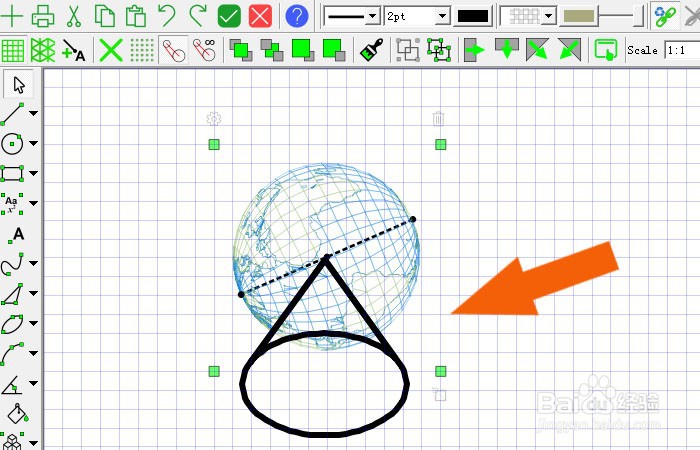1、 在电脑桌面上,鼠标左键双击程序图标,打开FxDraw软件,并鼠标左键单击菜单【文件】下的【新建图形】,如下图所示。
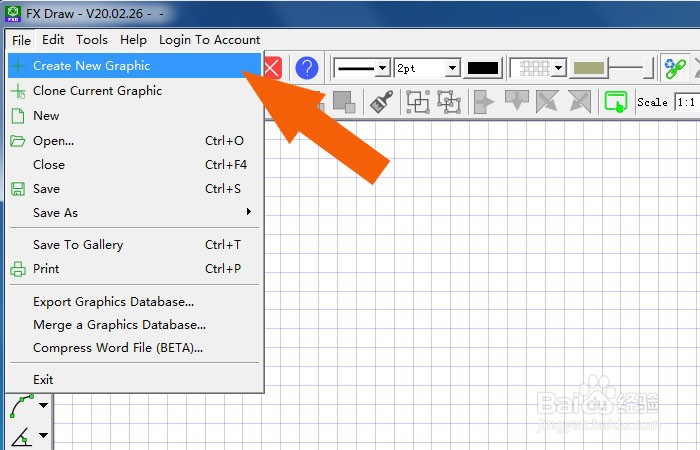
2、 接着,鼠标左键单击左边工具箱中的【3D对象按钮】,如下图所示。
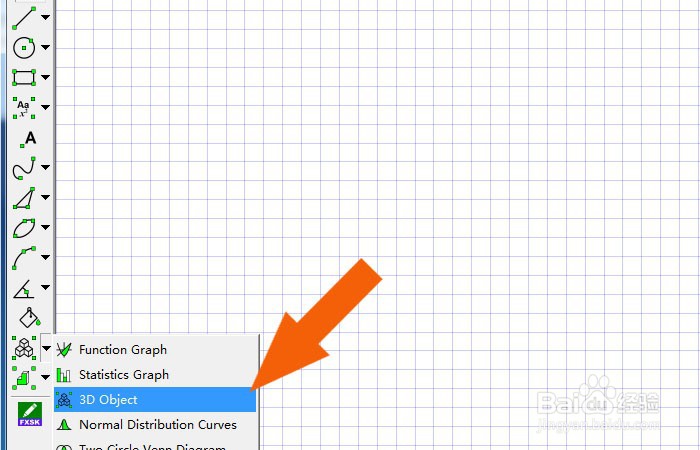
3、 然后,在画布中绘制出圆台体模型,如下图所示。
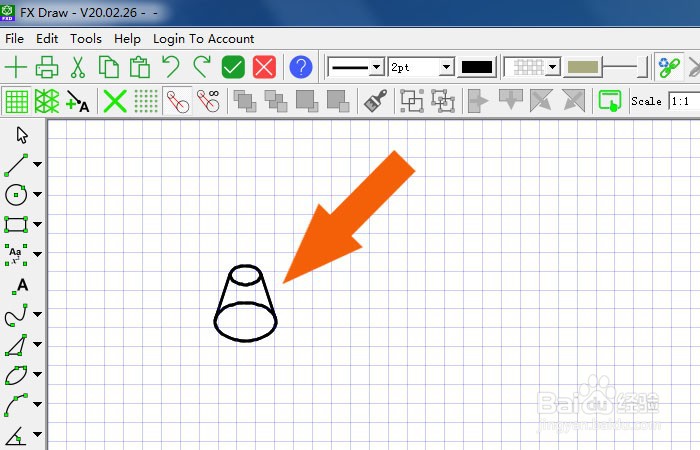
4、 接着,鼠标左键单击模型的设置按钮,打开3D对象模型的属性窗口,修改模型对象,选择圆锥体模型,并单击【确定】按钮,如下图所示。
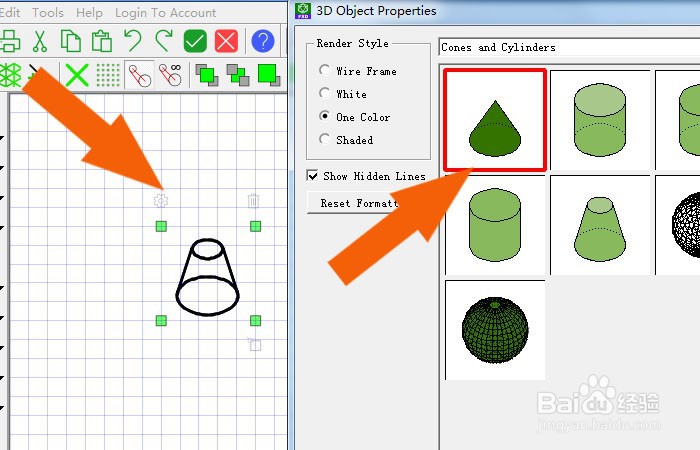
5、 然后,鼠标左键单击左边工具箱中的【地球仪对象按钮】,如下图所示。
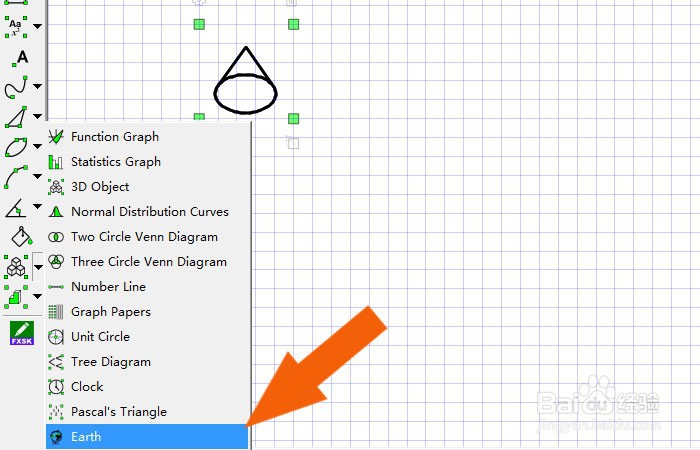
6、 接着,在画布中绘制出地球仪图形,如下图所示。
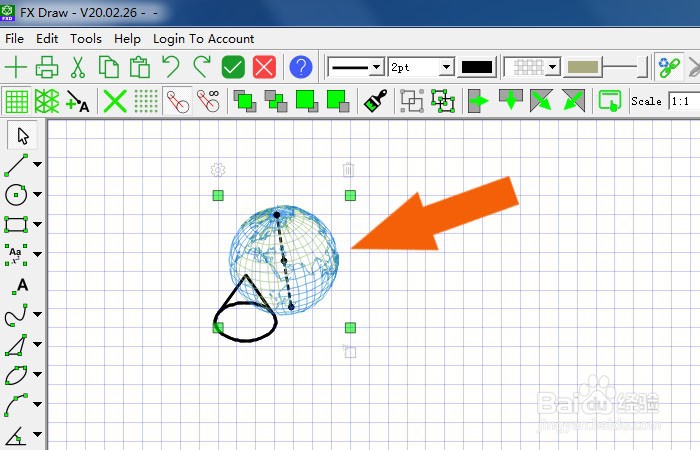
7、 最后,在画布中,调整圆锥体模型和地球仪图形的大小,并居中对齐,烂瘀佐栾这样就制作好地球仪模型了,如下图所示。通过这样的步骤和方法,在FxDraw软件中就学会创建地球仪模型了。